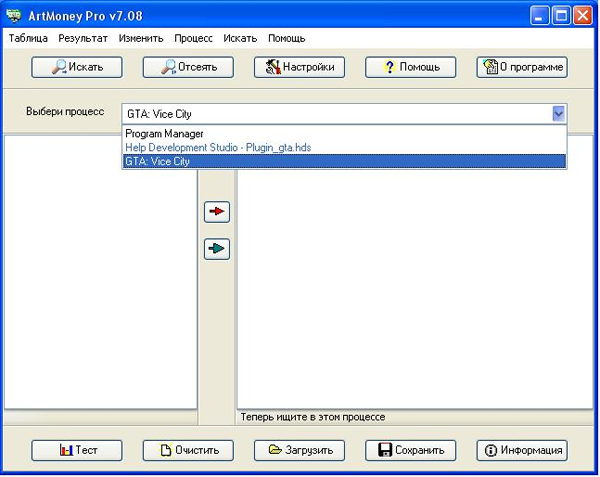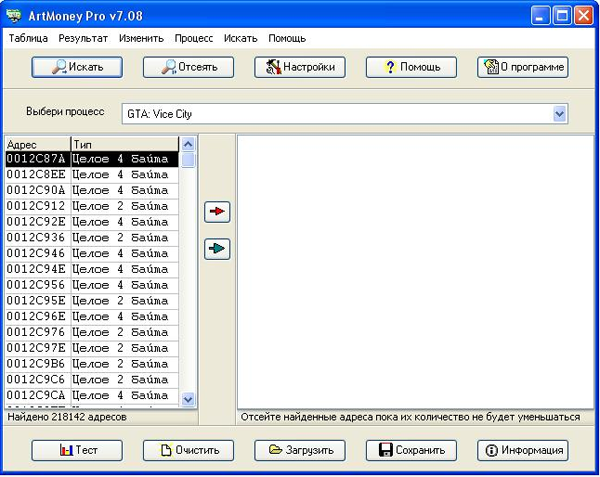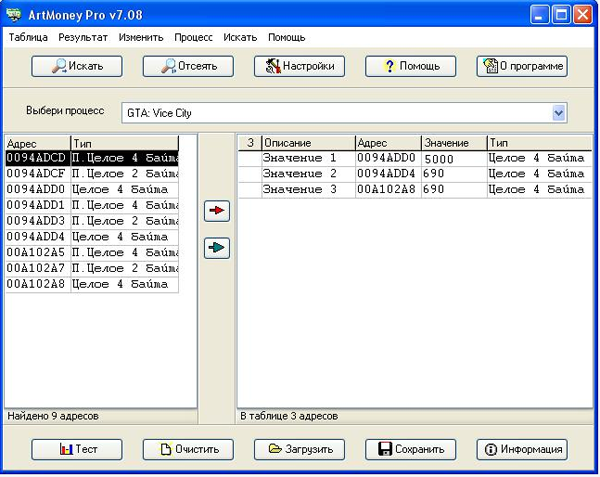Последние записи
- Windows 10 сменить администратора
- Рандомное слайдшоу
- Событие для произвольной области внутри TImage
- Удаление папки с файлами
- Распечатка файла
- Преобразовать массив байт в вещественное число (single)
- TChromium (CEF3), сохранение изображений
- Как в Delphi XE обнулить таймер?
- Изменить цвет шрифта TextBox на форме
- Ресайз PNG без потери прозрачности

Интенсив по Python: Работа с API и фреймворками 24-26 ИЮНЯ 2022. Знаете Python, но хотите расширить свои навыки?
Slurm подготовили для вас особенный продукт! Оставить заявку по ссылке - https://slurm.club/3MeqNEk

Online-курс Java с оплатой после трудоустройства. Каждый выпускник получает предложение о работе
И зарплату на 30% выше ожидаемой, подробнее на сайте академии, ссылка - ttps://clck.ru/fCrQw
5th
Сен
 Липкие обьекты
Липкие обьекты
Как можно сделать эффект липких объектов?
Stilet:
Обработчик перемещения так чтоб картинки клеились к друг другу сбоку:
код:
Y: Integer);
var cx2,cx,pt2:TPoint;i:integer; r1,r2:double;
begin
if (pt.X>0)and(pt.Y>0) then begin
pt2:=TImage(Sender).ClientToScreen(Point(x,y));
TImage(Sender).Left:=TImage(Sender).Left+(pt2.X-pt.X);
TImage(Sender).Top:=TImage(Sender).Top+(pt2.y-pt.y);
pt:=pt2;
cx.X:=TImage(Sender).Left+TImage(Sender).Width div 2;
cx.y:=TImage(Sender).Top+TImage(Sender).Height div 2;
r1:=sqrt(sqr(TImage(Sender).Width)+sqrt(TImage(Sender).Height));
for i := 0 to ControlCount – 1 do begin
if (Controls is TImage)and(Controlssender) then begin
with TImage(Controls) do begin
cx2.X:=Left+Width div 2;
cx2.y:=Top+Height div 2;
r2:=sqrt(sqr(Width)+sqrt(Height));
if sqrt(sqr(cx.X-cx2.X)+sqr(cx.y-cx2.y))<((r2+r1)/2+20) then begin
//******************************************
if (cx.X>cx2.X) then begin
TImage(Sender).Left:=Left+Width;
TImage(Sender).Top:=top;
end;
if (cx.X<cx2.X) then begin
TImage(Sender).Left:=Left-Width;
TImage(Sender).Top:=top;
end;
//******************************************
end;
end;
end;
end;
end;
end;
5th
 Вывод содержимого папки
Вывод содержимого папки
Пример выводит содержащиеся в папке файлы и папки.
код:
{$APPTYPE CONSOLE}
uses SysUtils;
var
Dir : String;
SearchRec: TSearchRec;
begin
WriteLn;
Write(’What’’s directory need dir ? ‘);
Readln(Dir);
Dir := IncludeTrailingBackslash(Dir);
if FindFirst(Dir + ‘*.*’, faAnyFile, SearchRec) = 0 then
repeat
if (SearchRec.Attr and faDirectory) 0 then begin
if (SearchRec.name ‘.’) and (SearchRec.name ‘..’) then
WriteLn(Dir + SearchRec.name,’ ‘)
end
else
WriteLn(Dir + SearchRec.name,’ ‘,SearchRec.Size);
until FindNext(SearchRec) 0;
FindClose(SearchRec);
end.
5th
 Выход из бесконечного цикла
Выход из бесконечного цикла
Вот, например, использую я бесконечный цикл, активируемый 1-й кнопкой. Что написать во 2-й кнопке, чтобы она остановила цикл?
DeKot:
Application.ProcessMessage позволяет влезть в любой цикл и дать команду на прерывание цикла или же полностью закрыть приложение (Halt).
Простой пример – на форме кнопки Пуск и Стоп цикла. В цикле мигает квадратик.
код:
begin
flag:= true;
BStop.SetFocus;
while flag = true do
begin
Inc(cnt);
if (cnt mod 10000) = 0 then begin_color:= not_color; cnt:= 1; end;
if _color = true then Form1.Canvas.Brush.Color:= clRed
else Form1.Canvas.Brush.Color:= clBtnFace;
Form1.Canvas.Rectangle(100,100,150,150);
Application.ProcessMessages;
end;
end;
procedure TForm1.BStopClick(Sender: TObject); // Стоп по кнопке на форме
begin
flag:= false;
Form1.Canvas.Brush.Color:= clBtnFace;
Form1.Canvas.Rectangle(100,100,150,150);
end;
procedure TForm1.FormKeyDown(Sender: TObject; var Key: Word; // Стоп по клавише клавиатуры (любая)
Shift: TShiftState);
begin
BStopClick(Sender);
end;
Прерывание цикла или по кнопке формы или по любой клавише клавиатуры.
Полоностью проект во вложении. Прерывания цикла.rar
5th
 Собственные часы в трее
Собственные часы в трее
Я написал программу(часы). Как мне эти часы поместить в трей т.е. как стандартные часы виндоса.
Stilet:
Вот как я представляю собственные часы в трее
код:
interface
uses
Windows, Messages, SysUtils, Variants, Classes, Graphics, Controls, Forms,
Dialogs, StdCtrls, ExtCtrls;
type
TForm1 = class(TForm)
Label1: TLabel;
Timer1: TTimer;
procedure FormCreate(Sender: TObject);
procedure Label1Click(Sender: TObject);
procedure Timer1Timer(Sender: TObject);
private
{ Private declarations }
public
{ Public declarations }
end;
var v:variant;
Form1: TForm1;
implementation
{$R *.dfm}
procedure TForm1.FormCreate(Sender: TObject);
var h:HWND;wp:WINDOWPLACEMENT;
begin
h:=FindWindow(’Shell_TrayWnd’,”);
h:=FindWindowEx(h,0,’TrayNotifyWnd’,”);
h:=GetWindow(h,GW_CHILD);
Align:=alClient;
BorderStyle:=bsNone;
top:=0;left:=0;
windows.SetParent(Handle,h);
end;
procedure TForm1.Label1Click(Sender: TObject);
begin
close;
end;
procedure TForm1.Timer1Timer(Sender: TObject);
begin
Label1.Caption:=TimeToStr(now);
end;
end.
4th
Сен
 Как узнать к какому процессу принадлежит известный класс окна
Как узнать к какому процессу принадлежит известный класс окна
const
// Размер буфера, резервируемого для имени класса при
// использовании функций GetClassName и GetReadWindowClass
ClassNameLen = 512;
function EnumWindowProc(Wind: HWND; LI: TListItem): BOOL; stdcall;
var
Text: string;
TextLen: Integer;
ClassName: array[0..ClassNameLen - 1] of Char;
begin
Result := True;
TextLen := GetWindowTextLength(Wind);
SetLength(Text, TextLen);
if TextLen > 0 then
GetWindowText(Wind, PChar(Text), TextLen + 1);
if TextLen > 100 then
Text := Copy(Text, 1, 100) + ' ...';
GetClassName(Wind, ClassName, ClassNameLen);
ClassName[ClassNameLen - 1] := #0;
LI := AddAppForm.AppWindList.Items.add;
LI.Caption := IntToStr(Wind);
LI.SubItems.Add(ClassName);
if Text = '' then
LI.SubItems.Add('без имени')
else
LI.SubItems.Add(Text);
end;
function EnumTopWindowProc(Wind: HWND; PID: Cardinal): BOOL; stdcall;
var
Text: string;
TextLen: Integer;
ClassName: array[0..ClassNameLen - 1] of Char;
WindPID: Cardinal;
LI: TListItem;
begin
Result := True;
GetWindowThreadProcessId(Wind, @WindPID);
if WindPID = PID then
begin
TextLen := GetWindowTextLength(Wind);
SetLength(Text, TextLen);
if TextLen > 0 then
GetWindowText(Wind, PChar(Text), TextLen + 1);
if TextLen > 100 then
Text := Copy(Text, 1, 100) + ' ...';
GetClassName(Wind, ClassName, ClassNameLen);
ClassName[ClassNameLen - 1] := #0;
LI := AddAppForm.AppWindList.Items.add;
LI.Caption := IntToStr(Wind);
LI.SubItems.Add(ClassName);
if Text = '' then
LI.SubItems.Add('без имени')
else
LI.SubItems.Add(Text);
//EnumChildWindows(Wind,@EnumWindowProc,LParam(LI));
end;
end;
function GetProcessPID(ExeFileName: string): Cardinal;
var
ContinueLoop: Bool;
FSnapshotHandle: THandle;
FProcessEntry32: TProcessEntry32;
begin
Result := 0;
FSnapshotHandle := CreateToolHelp32Snapshot(TH32CS_SNAPPROCESS, 0);
FProcessEntry32.DwSize := Sizeof(FProcessEntry32);
ContinueLoop := Process32First(FSnapshotHandle, FProcessEntry32);
while Integer(ContinueLoop) <> 0 do
begin
if ((AnsiUpperCase(ExtractFileName(FProcessEntry32.SzExeFile)) =
AnsiUpperCase(ExeFileName)) or (AnsiUpperCase(FProcessEntry32.SzExeFile) =
AnsiUpperCase(ExeFileName))) then
Result := FProcessEntry32.Th32ProcessID;
ContinueLoop := Process32Next(FSnapshotHandle, FProcessEntry32);
end;
CloseHandle(FSnapshotHandle);
end;
function ProcessExists(ExeFileName: string): Boolean;
var
ContinueLoop: Bool;
FSnapshotHandle: THandle;
FProcessEntry32: TProcessEntry32;
begin
Result := False;
FSnapshotHandle := CreateToolHelp32Snapshot(TH32CS_SNAPPROCESS, 0);
FProcessEntry32.DwSize := SizeOf(FProcessEntry32);
ContinueLoop := Process32First(FSnapshotHandle, FProcessEntry32);
while Integer(ContinueLoop) <> 0 do
begin
if ((AnsiUpperCase(ExtractFileName(FProcessEntry32.SzExeFile)) =
AnsiUpperCase(ExeFileName)) or (AnsiUpperCase(FProcessEntry32.SzExeFile) =
AnsiUpperCase(ExeFileName))) then
begin
Result := True;
end;
ContinueLoop := Process32Next(FSnapshotHandle, FProcessEntry32);
end;
CloseHandle(FSnapshotHandle);
end;
procedure GetWindList(PID: Cardinal);
begin
if PID = 0 then
Exit;
EnumWindows(@EnumTopWindowProc, PID);
end;
1st
Сен
 Как убрать Access Violation при Destroy компонента?
Как убрать Access Violation при Destroy компонента?
var
i: integer; //создавал "левую" переменную, которая ничего не делает
begin
try
... //тут выполнялся мой код какой-то
except
{далее идет обработка ошибки. Помести то что идет после
except в код туда, что "провоцирует" ошибку}
on EAccessViolation do
//блок begin...end в данном случае необязателен. Это у меня просто
привычка после do писать его  begin
i:=1;
end;
end;
begin
i:=1;
end;
end;
Тогда в среде разработки появление ошибки будет продолжаться, однако, когда запустишь ехе-шник отдельно, то ошибки не будет. По крайней мере у меня не появляется она больше. Удачи! 
Я пишу:
unit Unit1;
interface
uses ThdTimer,
Windows, Messages, SysUtils, Variants, Classes, Graphics, Controls, Forms,
Dialogs, ExtCtrls;
type
TForm1 = class(TForm)
procedure FormCreate(Sender: TObject);
procedure Timer1Timer(Sender: TObject);
procedure FormClose(Sender: TObject; var Action: TCloseAction);
private t:TThreadedTimer;
{ Private declarations }
public
{ Public declarations }
end;
var
Form1: TForm1;
implementation
{$R *.dfm}
procedure TForm1.FormCreate(Sender: TObject);
begin
t:=TThreadedTimer.Create(self);
t.Interval:=1000;
t.OnTimer:=Timer1Timer;
t.Enabled:=true;
end;
procedure TForm1.Timer1Timer(Sender: TObject);
begin
Caption:=TimeToStr(now);
end;
procedure TForm1.FormClose(Sender: TObject; var Action: TCloseAction);
begin
t.Enabled:=false;
end;
end.
Запускаю. часики тикают. Я закрываю форму и не вижу никакого AV. (D6)
Так шо все там ок.
На всякий случай подозрение что поправить нужно в деструкторе так:
if FOwner<>nil then
FOwner.FOnTimer := nil; // AV
31st
Авг
 Получить длительномть трека. Bass.dll
Получить длительномть трека. Bass.dll
function QBass_GetTime(const Channel: DWORD): DWORD; stdcall;
var
pPos: Cardinal;
AllTime: Cardinal;
begin
result := 0;
pPos := BASS_ChannelGetLength(Channel, BASS_POS_BYTE);
if (pPos > 0) then
begin
Alltime := Trunc(BASS_ChannelBytes2Seconds(Channel, pPos));
Result := Alltime;
end;
end;
вот так получай длину трека
30th
Авг
 RxTrayIcon
RxTrayIcon
Есть форма. На ней RxTrayIcon. В событии формы FormCloseQuery прописано:
Form1.Hide;
CanClose := False;Тоесть при нажатии на крестик, приложение не закрывается а сворачивается в трей. Потом по щелчку на иконку в трее приложение восстанавливается. Но если снова нажать на крестик никаких событий не происходит. Также после закрытия приложения полностью, в трее остается иконка до тех пор пока на нее не навести курсор, после чего она исчезает. Кк можно решить эти проблемы?
Вот схема, которая работает.
unit Unit1;
interface
uses
Windows, Messages, SysUtils, Variants, Classes, Graphics, Controls, Forms,
Dialogs, RXShell, StdCtrls;
type
TForm1 = class(TForm)
Tray1: TRxTrayIcon;
Button1: TButton;
procedure Tray1Click(Sender: TObject; Button: TMouseButton;
Shift: TShiftState; X, Y: Integer); //OnClick TRxTrayIcon в Object Inspector
procedure FormCreate(Sender: TObject);
procedure FormCloseQuery(Sender: TObject; var CanClose: Boolean);
procedure Button1Click(Sender: TObject);
private
FullClose : Boolean;
procedure ApplicationRestore(Sender : TObject);
public
end;
var
Form1: TForm1;
implementation
{$R *.dfm}
procedure TForm1.Tray1Click(Sender: TObject; Button: TMouseButton;
Shift: TShiftState; X, Y: Integer);
begin
if Button = mbLeft then begin
Application.Restore;
Application.BringToFront;
Show;
end;
end;
procedure TForm1.FormCreate(Sender: TObject);
begin
Application.OnRestore := ApplicationRestore;
end;
procedure TForm1.ApplicationRestore(Sender: TObject);
begin
ShowWindow(Application.Handle, SW_RESTORE);
end;
procedure TForm1.FormCloseQuery(Sender: TObject; var CanClose: Boolean);
begin
if FullClose then CanClose := True
else begin
CanClose := False;
ShowWindow(Application.Handle, SW_HIDE);
Hide;
end;
end;
procedure TForm1.Button1Click(Sender: TObject); //закрыть приложение
begin
FullClose := True;
Close;
end;
end.
Перейдите на форум за доолнительной помощью. В теме много полезного и интересного.
27th
Авг
 Искусство изменеия GTA
Искусство изменеия GTA
![]()
Здравствуйте, любители гейминга. В данной статье, я хочу показать, как делаются плагины для всем известной GTA. Начнем мы самого простого – это программирование плагинов на Delphi для Grand theft Auto ViceCity. А поняв принцип их работы, никакого труда не составит написать плагин и для других серий GTA…
Виталий Иванов
by VintProg vintprog@gmail.com
Пишем простой плагин для GTA – VC*
Итак, Для работы нам понадобится следующее:
- IDE среда Delphi [1]
- знание языка
- утилита ArtMoney** [2]
И немного теории, что же такое плагины. Плагины – это те же динамические подключаемые библиотеки DLL. Однако часто бывает, что им изменяют расширение.
Возможно, вы спросите: «…как же это работает все?», А работает оно следующим образом… При запуске <gta-sa.exe> загружаются комплектные библиотеки от разработчиков. В одной из этихDLL, в частности — vorbisFile.dll имеется функция загрузки библиотек *.asi, И пожелавшие остаться неизвестными, программисты написали <cleo.asi> и набили ее весьма и весьма полезными функциями, такими как: новые опкоды, загрузка плагинов *.cleo и.т.п. Когда загрузилась библиотека <cleo.asi>, ее код выполняет нужные функции в памяти игры.
* Комментарий автора.
Вы наверняка встречали Cleo на GTA-SA,и видели, что там существует такая библиотека cleo.asi, Так вот она и загружает из папки Cleo – скрипты и сами плагины .cleo.
Именно благодаря этому и появляются новые возможности в игре. А что касается GTA Vice City, то в ней тот же процесс, только библиотеки *.asi загружаются из библиотеки <Mss32.dll>. Отсюда понятно, что для того чтобы писать плагины – необходимо хорошо уметь работать с памятью игры и знать что за значения находятся в игровой памяти в определенном адресе.
** Комментарий редакции.
ArtMoney – программа, предназначенная для редактирования параметров в кмпьютерных играх, для получения бесконечных денег, жизней, патронов и т.п. Она умеет сканировать память или файлы игры для поиска каких-то определенных значений (деньги, ресурсы). Официальный сайт www.artmoney.ru

Приступим… Для начала запустим Borland Delphi, после чего кликаем на «File -> New -> other… » и перед нами откроется вот такое окно (см. рисунок 2):
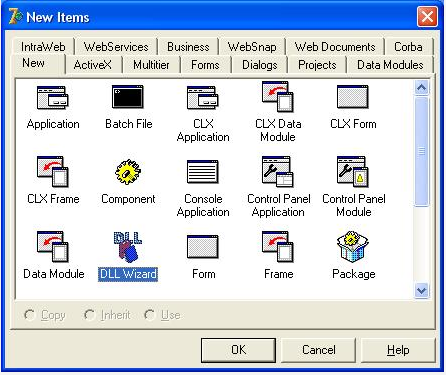
Рис. 2. Выбор DLL Wizard
Далее выделяем DLL Wizard и жмем OK. Сразу возьмем и сохраним наш проект «File->Save Project As» и под именем ShowMessage, чтобы получилось как показано на рисунке 3:
Рис. 3. Заготовка плагина
Также можно удалить дерективу {$R *.res} , потому-что для данного плагина мы не будем использовать ресурсы. Из дополнительных модулей оставим лишь – Windows, а остальные удалим. Теперь напишем следующий код:
код:
uses
Windows;
var HWND : THandle;
begin
// Получить хендл окна GTA: Vice City
HWND := FindWindow(nil,’GTA: Vice City’);
if HWND <> 0 then // Проверка если окно GTA: Vice City
// существует, то тогда выполнить MessageBox
MessageBoxA(HWND,’Плагин загружен’,’Сообщение’,0)
end.
И скомпилируем его. Прокомментирую работу данного кода… Когда библиотека загружается, между Begin end начинает выполнятся код, Тут сразу появляется окошко с сообщением. Чтобы это заработало, переименуйте расширение *.DLL на *.ASI или воспользуйтесь директивой {$E.ASI}. После чего, скопируйте библиотеку в каталог GTA и запустите игру GTA-VC.exe, Далее мы увидим окошко, когда загрузится <mss32.dll>. Поздравляю, вы написали свой первый плагин для GTA***!
Пишем простой плагин-трейнер для GTA – VC
Настала пора сделать что-то полезное. Итак, сперва подумаем, что нам еще нужно? А нужно нам сделать плагин-трейнер. Для чего он предназначен? К примеру, мы можем сделать так, чтобы при нажатии определенной кнопки в игре – появлялось окно, в котором можно прибавить деньги игроку. Для этого, запускаем Gta-VC, сворачиваем ее и запускаем ArtMoney. В этой утилите выбираем «Искать -> Объект -> Процесс» и в выпадающем списке, где написано «Выбери процесс», выберем нашу GTA Vice City (см. рисунок 4). Теперь зайдем в GTA-VC и соберем небольшое количество денежных средств (к примеру, как я набрал $18). Судя по представлению «денег» в игре, видно, что они целого числа и можно набрать их в игре большое количество. Отсюда, мы уже знаем тип представления данных «денег».
Это 4-байтные целые числа, которые нам и нужно отыскать (см. рисунок 5).
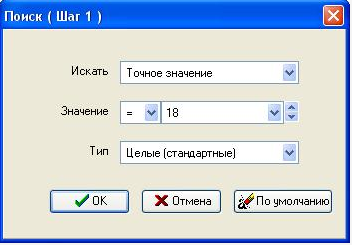
Рис. 4. Выбор GTA-VC в ArtMoney
Обратите внимание! Вам необходимо повторить те же действия, как показано на рисунке, только у вас будет свое число. По завершению поиска у вас появится длиннющий список адресов (см. рисунок 6). Но не переживайте по этому поводу. Ведь адрес «денег» мы будем искать более легким методом, На то она и ArtMoney. Следующий шаг будет таков: снова заходим в GTA и либо тратим, либо добавляем деньги к игроку Tommy, запоминаем измененное количество «денег» и сворачиваем GTA. Вписываем новое значение (см. рисунок 7):
*** Комментарий автора.
Если что то не получается то пример расположен в каталоге “Examples\Plugin1”.
Рис. 5. Поиск значений по заданному типу данных
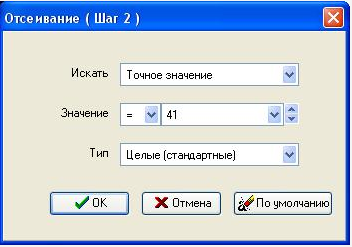
Рис. 6. Выборка адресов в ArtMoney
Рис. 7. Повторный поиск значений по заданному типу данных
Теперь нажимаем «отсеять». Как видите, длина списка адресов значительно уменьшится. И так продолжаем до тех пор, пока не останется один адрес. Если-же все равно остается насколько адресов, то меняем в них значения и проверяем изменилось-ли количество «денег» в GTA (см. рисунок 8). Если все нормально, то нормально. Однако, еще осталось сделать одну проверку на указатель. ArtMoney не закрываем, так все и оставляем. Вырубаем GTA-VC и заново запускаем GTA-VC. В ArtMoney, в выпадающем списке, где написано «Выбери процесс», заново выбираем GTA и повторим операции по изменению значений по адресу местонахождения «денег». Если все работает нормально, то записываем этот адрес в текстовой блокнот и вырубаем GTAVC и выключаем ArtMoney. Теперь он нам не понадобится.
Итак, первый шаг сделан. Мы нашли адрес «денег» и остается лишь написать плагин.
Распишем особенность работы плагина, то есть то – как он будет работать: так, при нажатии кнопки <M> добавляется 1000 долларов, а значит нам нужен обработчик нажатия кнопки. Воспользуемся таймером. Теперь, точно так же как и в первом примере, созадим новый проект DLL и назовем его «MoneyAdds». И напишем следующий код:
**** Комментарий автора.
Хочу напомнить, что не на всех версиях GTA-VC могут быть одинаковые адреса. Так что имейте это ввиду, при написании плагинов.
код:
{ GTA-VC 1.1 Плагин для добовления денег }
uses Windows;
type // определяем свой тип (указатель целых чисел)
P_Integer = ^Integer;
var
GTA_VC_Handle : THandle;
CurrentMoney : Integer;
keyUp : boolean;
const // тут твой найденный адрес «денег»
Address_Money = $0094ADD0;
{$E .asi}
//—- Эта процедура будет вызываться таймером —
procedure Timer_begin;
begin
// Нажатие и отпуск «M»
if not GetKeyState($4D) < 0 then keyUp := true;
if (GetKeyState($4D) < 0) and (keyUp = true) then
begin
// Читаем деньги из GTA-VC и присваиваем в CurrentMoney
CurrentMoney := P_Integer(Address_Money)^;
// Записываем 1000 + текущие деньги
P_Integer(Address_Money)^ := CurrentMoney + 1000;
keyUp := false;
end
end;
//————————————————————
begin
GTA_VC_Handle := FindWindow(nil,’GTA: Vice City’);
if GTA_VC_Handle <> 0 then
begin
SetTimer(GTA_VC_Handle,0,25,@Timer_begin);
end;
end.
Исходный код этого плагина находится в «Examples\Trainer1» [3]. Вот мы и реализовали плагин-трейнер добавления «денег» по нажатию клавиши «M», Только скажу – не выгодно на каждый плагин делать один таймер, Поэтому имейте ввиду, что таймер нагружает процессор. Для решений данной проблемы можно воспользоваться функциями DirectX для обработки нажатий клавиатуры.
Пишем свой собственный менеджер-загрузчик плагинов
Вы наверняка заметили одну вещь: когда создаешь новый плагин, его приходиться бросать рядом с GTA-VC.exe, А представьте себе, если таких плагинов будет больше десятка? Это не наш метод, поэтому мы напишем свой загрузчик плагинов из отдельно созданного каталога под наши плагины, скажем <bin>. И пускай там будет их хоть 1000!
Итак, запускаем среду Delphi и по аналогии создадим проект DLL-ки. Внутри напишем следующий код:
код:
{ Даная библиотека нужна для загрузки плагинов в GTA-VC }
{$E .ASI}
uses SysUtils, Windows;
var
SearchRec : TSearchRec;
filename : pAnsiChar;
const
dir_bin = ‘Bin\*.bin’;
dir_dll = ‘Bin\*.dll’;
//— Процедура отыскивает все плагины из папки Bin и
// подгружает их —
procedure Load_libs(FilesName : string);
begin
if FindFirst(FilesName, faAnyFile, SearchRec) = 0 then
repeat
filename := pAnsiChar(‘Bin\’ + SearchRec.name);
LoadLibrary(filename);
until FindNext(SearchRec) <> 0;
end;
//————————————————————
begin
Load_libs(dir_dll);
Load_libs(dir_bin);
end.
Исходный код этого менеджера-загрузчика находится в «Examples\Loader_VC» [3].
Заключение
Вот теперь готов загрузчик плагинов bin и dll, Теперь достаточно бросить его в корневую папку GTA, создать там каталог <BIN> со всеми нашими плагинами, запустить игру и полюбоваться результатом наших трудов.
Рассматриваемые в данной статье исходники плагина добавления «денег», плагина-трейнера и менеджера-загрузчика полностью приведены в виде ресурсов в теме «Журнал клуба программистов. Пятый выпуск» или непосредственно в архиве с журналом.
Продолжение смотрите в следующем выпуске нашего журнала…
Ресурсы
- Бесплатный TurboDelphi-Lite (over BDS-2006) http://www.andyaska.com/?act=download&mode=get&id=34
- Скачать ArtMoney http://www.artmoney.ru/r_download_se.htm
- Учебник. Искусство изменения GTA http://programmersup.3dn.ru/load/skachat_vse_na_gta/uchebniki_po_gta/10
- Модули и проекты, использованные в статье http://programmersclub.ru/pro/pro5.pdf
Статья из пятого выпуска журнала «ПРОграммист».
Скачать этот номер можно по ссылке.
Ознакомиться со всеми номерами журнала.
25th
Авг
 Делаем динамические тени на OPENGL. Часть 1
Делаем динамические тени на OPENGL. Часть 1
![]()
Здравствуйте. В этой статье я хочу рассмотреть создание движка динамического освещения с помощью графической библиотеки OpenGL. Писаться движок будет на Delphi, но это не мешает переписать его на любой другой язык, так как главное, рассматриваемое в статье, это алгоритмы…
Вадим Буренков
vadim_burenkov@mail.ru
Чтобы не тратить время на инициализацию OpenGL и избежать других проблем (например, с настройкой таймеров и рендера в текстуру) я буду использовать движок ZenGL [1]. Впрочем, от него нам многого не понадобится. Итак, приступим…
Инициализация OpenGL в ZenGL
Первым делом качаем ZenGL и создаем в нем простейшее приложение (вы можете найти его в папке LightEngine ресурсов статьи, там же вы найдете ZenGL):
код:
uses
zgl_main,
zgl_screen,
zgl_window,
zgl_timers,
zgl_textures,
zgl_textures_jpg,
zgl_sprite_2d,
zgl_mouse,
zgl_keyboard,
zgl_utils;
var
BackTex:zglPTexture; // текстура фона
bTiles:zglTTiles2D; // параметры тайлинга
procedure Init;
var n,j:integer;
begin
// отключаем очищение буфера
zgl_disable(COLOR_BUFFER_CLEAR );
// Тут можно выполнять загрузку основных ресурсов
// загрузка текстуры и настройка тайлинга
BackTex:=tex_LoadFromFile( ‘Back.jpg’,0,TEX_DEFAULT_2D);
// параметры тайлов фона
bTiles.Count.X:=7;
bTiles.Count.Y:=5;
bTiles.Size.W:=128;
bTiles.Size.H:=128;
SetLength(bTiles.Tiles,7,5);
&nfor fto=0 to 4 do
&nbsforbsp;&ntob>for j:=0 to 6 do bTiles.Tiles[j,n]:=1;
end;
procedure Draw;
begin
// Тут «рисуем» что угодно 🙂
tiles2d_Draw(BackTex,0,0,BTiles); // отрисовка фона
end;
procedure Update;
begin
// Тут выполняется обработка данных
if key_Press( K_ESCAPE ) then zgl_Exit;
// обновление клавиш
key_ClearState;
Mouse_ClearState;
end;
procedure Timer;
begin
// Будем в заголовке показывать количество кадров в секунду
wnd_SetCaption( ‘LightEngine [ FPS: ‘ + u_IntToStr( zgl_Get(
SYS_FPS ) ) + ‘ ]’ );
end;
procedure Quit;
begin
// Тут выполняется очищение данных
end;
Begin
// Создаем таймер с интервалом 1000мс.
timer_Add( @Timer, 1000 );
// Создаем таймер с интервалом 10мс.
timer_Add( @Update, 10 );
// Регистрируем процедуру, что выполнится сразу после
// инициализации ZenGL
zgl_Reg( SYS_LOAD, @Init );
// Регистрируем процедуру, где будет происходить рендер
zgl_Reg( SYS_DRAW, @Draw );
// Регистрируем процедуру, которая выполнится после завершения
// работы ZenGL
zgl_Reg( SYS_EXIT, @Quit );
// Устанавливаем заголовок окна
// Разрешаем курсор мыши
wnd_ShowCursor( TRUE );
// Указываем первоначальные настройки
scr_SetOptions( 800, 600, REFRESH_MAXIMUM, FALSE, FALSE );
// Инициализируем ZenGL
zgl_Init;
End.
При инициализации мы указываем процедуры в которых будут производится различные действия (инициализация/обработка/очищение) а также параметры окна.
В инициализации загружается текстура и настраивается тайлинг (количество и размер настроен так, чтобы текстура закрывала весь экран). В обработке обновляются состояния мыши и клавиатуры, а также стоит проверка на нажатие ESC. Процедура очищения пока пуста, так как ресурсы движка очищаются самостоятельно.
Другие непонятные процедуры можно посмотреть в справке, которая находится в папке doc движка. Чтобы при компиляции не возникло проблем необходимо указать расположение модулей движка в Project->Options- >Directories/Conditionals->SearchPath, а именно папки zengl/src и zengl/src/PasZLib (см. рис.1). Можно скомпилировать проект, увидеть вы должны следующее (см. рис.2).
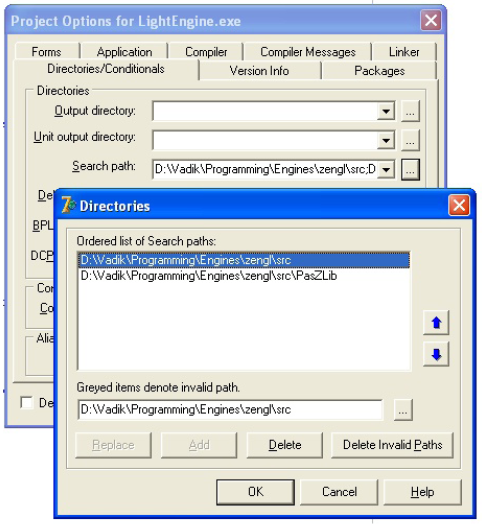
Рис. 1. Пути
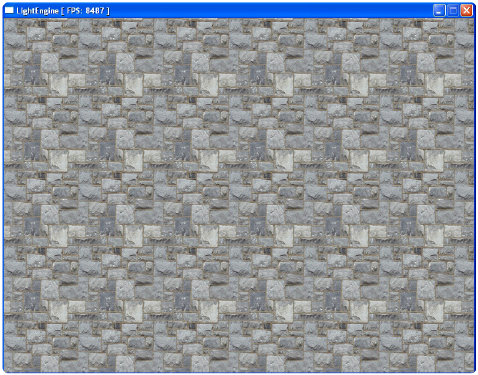
Рис. 2. Тайлинг
Немного теории
Теперь перейдем к теории вопроса. В движке мы должны реализовать два типа – источники света и объекты, которые отбрасывают тени (см. рис.3):
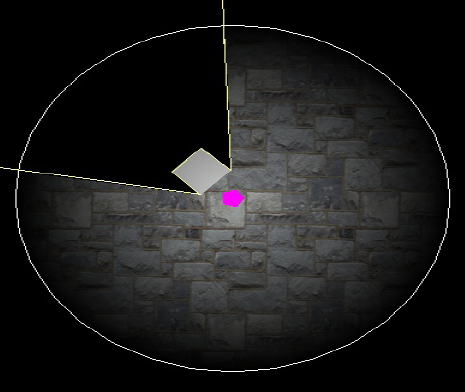
Рис. 3. Тень от объекта
Источник света обладает параметрами:
- положение
- радиус
- цвет
- интенсивность
Все объекты являются невыпуклыми многоугольниками. Они имеют:
- локальные координаты вершин
- мировые координаты вершин
- количество вершин
- положение
- угол поворота
Локальные координаты нужны, так как через положение и угол поворота объекта его можно разворачивать.
Для хранения данных об освещенности нам понадобятся два буфера размером в экран. Первый – альфа буфер. В него выводится круглый источник света (см. рис.4):
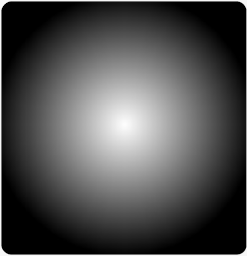
Рис. 4. Источник света
После этого альфа буфер рисуется во второй буфер – буфер аккумуляции. При этом используется аддитивный режим блендинга, то есть цвета смешиваются. В буфере мы получаем такую картинку (см. рис.5):
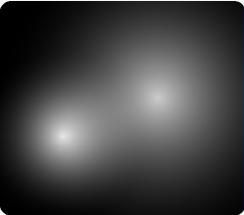
Рис. 5. Смешивание источников света
В нем светлые участки – там где свет, а темные – там где тьма. А теперь мы выводим буфер аккамуляции на экран с блендингом MULT. Получается так, что чем светлее цвет, тем он прозрачнее (см. рис.6):
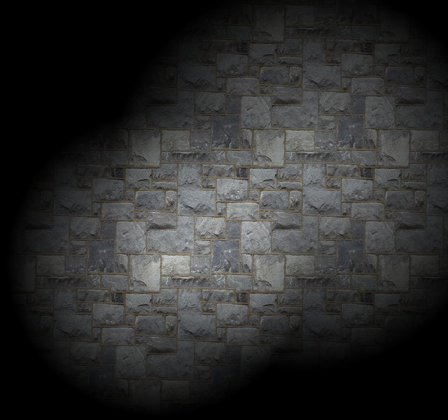
Рис. 6. Рисование с блендингом MULT
Как же делаются тени от объектов? При выводе источника света в альфа буфер на него рисуется форма тени черным цветом. Получается что от круга света «отрезают» кусок (см. рис.7):
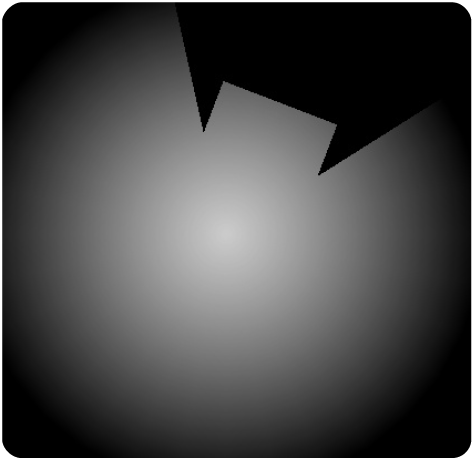
Рис. 7. Форма тени на свете
С помощью такого алгоритма получаются тени любой сложности, причем их количество, как и источников света с объектами неограниченно (см.рис.8).
Да будет свет!
Под следующий код сделаем модуль, который и будет отвечать за тени. Назовем его ZGLShadows.
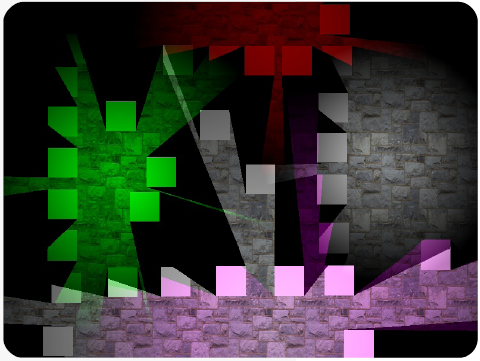
Рис. 8. Сцена с большим количеством теней
Напишем тип света:
код:
PLightSource=^TLightSource;
TLightSource=record
position:leVect; // положение
radius:single; // радиус
color:TColorRGB; // цвет
intensivity:single; // интенсивность cвета
prev,next:PLightSource;
end;
Все данные будут храниться в “prev-next” (двухсвязных) списках (см. рис.9):
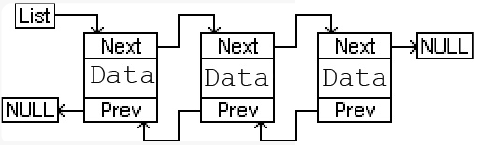
Рис. 9. Списки
Каждый элемент является звеном цепи и имеет указатели на предыдущее и следующее звено. Нам же нужно иметь первый элемент и длину цепи для управления списком:
код:
// Источники света
le_Lights:PLightSource; // список
le_NumLights:integer; // количество
Более подробно о такой системе хранения данных можно почитать в Интернете. Как мы видим, у нас появились новые типы данных:
код:
TColorRGB=record
r,g,b:single;
end;
Данный тип нужен для хранения цвета в формате rgb, так как его использует OpenGL. ZenGL использует integer для хранения цветов (например $FFFFFF соответствует 1,1,1 в RGB), поэтому нам может понадобится процедура для перевода цвета в RGB:
код:
begin
Result.r := ((Color and $FF0000) shr 16) / 255;
Result.g := ((Color and $FF00) shr 8) / 255;
Result.b := (Color and $FF) / 255;
end;
Все координаты будут храниться в типе:
код:
leVect=record
x,y:single;
end;
Подробнее о нем будет написано позже, пока нам понадобится только формирование вектора по x и y:
код:
begin
result.x:=x;
result.y:=y;
end;
Перейдем к процедурам управления источниками света:
код:
color:TColorRGB):PLightSource;
var t: PLightSource;
begin
new(t);
t.Next:= nil;
t.Prev:= nil;
t.position:=p;
t.radius:=radius;
t.intensivity:=intensivity;
t.color:=color;
t.Next:= le_Lights;
if le_Lights <> nil then le_Lights.Prev:= t;
le_Lights:= t;
Result:= le_Lights;
inc(le_NumLights);
end;
Функция создает источник света в памяти и возвращает указатель на него. Большую часть кода занимает работа со списками.
В следующей процедуре происходит рисование круга света как на рисунке 4. Он рисуется через GL_TRIANGLE_FAN. Первая точка в центре имеет цвет и интенсивность света, далее идут точки по радиусу окружности с нулевым цветом, благодаря чему мы имеем плавный переход цвета:
код:
var angle:single;
begin
angle:=0;
glBegin(GL_TRIANGLE_FAN);
glColor4f(t.color.r, t.color.g, t.color.b, t.intensivity);
glVertex2f(t.position.x,t.position.y);
glColor4f(0, 0, 0, 0 );
while angle<=Pi*2 do begin
glVertex2f( t.radius*cos(angle) + t.position.x,
t.radius*sin(angle) + t.position.y);
angle:=angle+((PI*2)/le_numSubdivisions);
end;
glVertex2f(t.position.x+t.radius, t.position.y);
glEnd();
end;
Количество треугольников, из которого рисуется круг, задается константой:
код:
le_numSubdivisions = 32;
Следующая процедура рассчитывает и рисует тень для объектов, но о ней я напишу позже:
код:
Далее напишем процедуру, которая освобождает память, занятую источником света:
код:
var DelT: PLightSource;
begin
DelT:= t;
if t.Prev <> nil then t.Prev.Next := t.Next
else le_Lights:= t.Next;
if t.Next <> nil then t.Next.Prev := t.Prev;
Dispose(DelT);
dec(le_NumLights);
t:=nil
end;
Следующая процедура вспомогательная, она обрабатывает каждый источник света передаваемой в нее процедурой:
код:
var t, tNext: PLightSource;
begin
t:= le_Lights;
while t <> nil do
begin
tNext:= t.Next;
p(t);
t:= tNext;
end;
end;
le_proc – тип процедуры:
код:
le_proc=procedure(d:Pointer);
Например, данная строчка нарисует все источники света:
код:
Хочу заметить, что при попытке передать в le_EachLightSource процедуру очищения возникнет ошибка, связанная с памятью, поэтому для очищения всех источников света напишем отдельную процедуру:
код:
var t, tNext: PLightSource;
begin
t:= le_Lights;
while t <> nil do begin
tNext:= t.Next;
le_FreeLightSource(t);
t:= tNext;
end;
end;
Заставим это работать
С типом света мы управились, теперь надо заставить его работать. Объявим следующие переменные:
код:
le_AlphaBuffer: zglPRenderTarget; // буфер для света
le_AccBuffer: zglPRenderTarget; // буфер для сложения
// изображений света
le_DarkColor: integer; // цвет тени
В этой процедуре инициализируются буферы для рендеринга. К проекту нужно также подключить модули:
- zgl_textures – создание текстуры-буфера
- zgl_render_target – управление рендерингом
- zgl_primitives_2d – очищение рендер target. Хотя можно было бы просто рисовать QUAD на OpenGL.
- zgl_fx – процедуры управления блендингом
- zgl_sprite_2d – рисование текстур
Напишем процедуру инициализации буферов:
код:
begin
le_DarkColor:=DarkColor;
// инициализация буферов
le_AlphaBuffer:=rtarget_Add( RT_TYPE_FBO, tex_CreateZero(
800,600, 0, TEX_DEFAULT_2D ) , RT_FULL_SCREEN );
le_AccBuffer :=rtarget_Add( RT_TYPE_FBO, tex_CreateZero(
800,600, 0, TEX_DEFAULT_2D ) , RT_FULL_SCREEN );
end;
le_DarkColor – переменная, которая отвечает за освещенность. К ее смыслу и принципу работы я еще вернусь. Обобщающая процедура полной обработки света:
код:
begin
rtarget_Set( le_AlphaBuffer ); // начинаем рендер в буфер
pr2d_Rect(0,0,800,600, 0,255,PR2D_FILL); // очищаем черным
// цветом
le_DrawLightSource(t); // отрисовка источника света
rtarget_Set( nil );
rtarget_Set( le_AccBuffer ); // отрисовка полученного
// изобр-я в буфер аккамуляции
fx_SetBlendMode(FX_BLEND_ADD); // при отрисовке используем
// блендинг для сложения
// интенсивностей источ-в света
ssprite2d_Draw( le_AlphaBuffer.Surface, 0,0,800,600,0);
fx_SetBlendMode(FX_BLEND_NORMAL);
rtarget_Set( nil );
end;
И завершающая процедура – вывод буфера с использованием MULT блендинга:
код:
begin
// выводим полученные тени и свет на экран с использованием
// блендинга mult (чем светлее изображение тем прозрачней)
fx_SetBlendMode(FX_BLEND_MULT);
ssprite2d_Draw( le_AccBuffer.Surface, 0,0,800,600,0);
fx_SetBlendMode(FX_BLEND_NORMAL);
// очищаем буфер для следующего кадра (цветом le_DarkColor!)
rtarget_Set( le_AccBuffer );
pr2d_Rect(0,0,800,600, le_DarkColor,255,PR2D_FILL);
rtarget_Set( nil );
end;
Хочу заметить, что очищение le_AccBuffer проводится цветом le_DarkColor. Следовательно, чем светлее этот цвет тем прозрачнее тени (см. рис.10). На изображении видно, что справа фон просвечивается даже там, где света нет, так как le_DarkColor не черный, а серый ($1f1f1f).
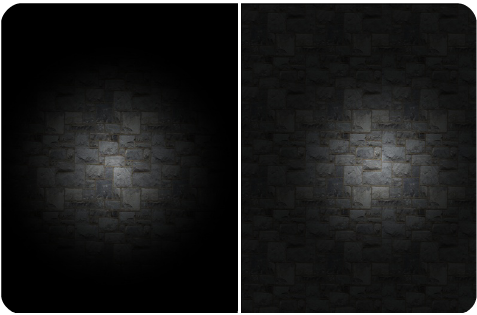
Рис. 10. Различный DarkColor
Все, система света написана. Правда, пока без теней от объектов. Теперь проверим ее в действии.
Добавим переменную под управляемый свет:
код:
UserLight:PLightSource; // указатель на управляемый свет
Создадим его, и еще 4 света в Init:
код:
// загружаем источники света
le_CreateLightSource
(le_v(520,550),400,0.3,IntToRGB($FF00FF));
le_CreateLightSource
(le_v(470,50),250,0.5,IntToRGB($FF0000));
le_CreateLightSource
(le_v(200,300),270,1,IntToRGB($00FF00));
le_CreateLightSource
(le_v(640,270),300,0.8,IntToRGB($FFFFFF));
UserLight:=le_CreateLightSource(le_v(0 ,
0),100,0.8,IntToRGB($FFFFFF));
Теперь в Draw напишем рисование теней:
код:
le_EachLightSource(@le_RenderLight);
// отрисовка теней
le_FinishRender;
В Update привяжем UserLight к мышке, сделаем изменение размера при нажатии на кнопки мыши и цвета при нажатии на колесико:
код:
UserLight.radius:=UserLight.radius+3;
if mouse_Down( M_BRIGHT ) then
if UserLight.radius>0 then
UserLight.radius:=UserLight.radius-3;
if mouse_Click( M_BMIDLE ) then begin
UserLight.color.r:=random(100)/100;
UserLight.color.g:=random(100)/100;
UserLight.color.b:=random(100)/100;
end;
И наконец, в Quit очищаем источники света:
код:
Запускаем, любуемся результатом (см. рис.11).
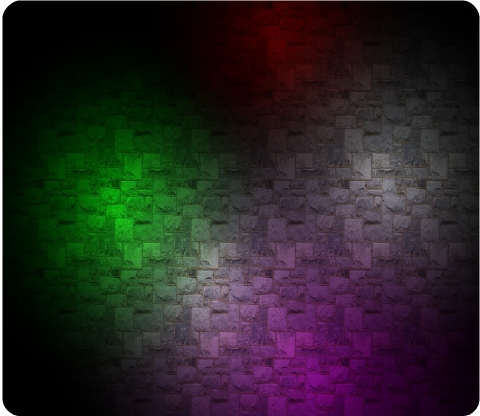
Рис. 11. Результат
Заключение
В следующей части статьи я рассмотрю создание теней от объектов, а также оптимизирую код, чтобы добиться большей производительности. Весь исходный код проекта приложен к журналу «ПРОграммист. Пятый выпуск».
Продолжение следует…
Ресурсы
- Страница разработчика ZenGL http://andrukun.inf.ua/zengl.html
- Михалкович С.С. Основы программирования.
Второй семестр 08-09, 2 часть
Обсудить на форуме – Делаем динамические тени на OPENGL. Часть 1
Облако меток
css реестр ассемблер timer SaveToFile ShellExecute программы массив советы word MySQL SQL ListView pos random компоненты дата LoadFromFile form база данных сеть html php RichEdit indy строки Win Api tstringlist Image мысли макросы Edit ListBox office C/C++ memo графика StringGrid canvas поиск файл Pascal форма Файлы интернет Microsoft Office Excel excel winapi журнал ПРОграммист DelphiКупить рекламу на сайте за 1000 руб
пишите сюда - alarforum@yandex.ru
Да и по любым другим вопросам пишите на почту

пеллетные котлы

Пеллетный котел Emtas

Наши форумы по программированию:
- Форум Web программирование (веб)
- Delphi форумы
- Форумы C (Си)
- Форум .NET Frameworks (точка нет фреймворки)
- Форум Java (джава)
- Форум низкоуровневое программирование
- Форум VBA (вба)
- Форум OpenGL
- Форум DirectX
- Форум CAD проектирование
- Форум по операционным системам
- Форум Software (Софт)
- Форум Hardware (Компьютерное железо)